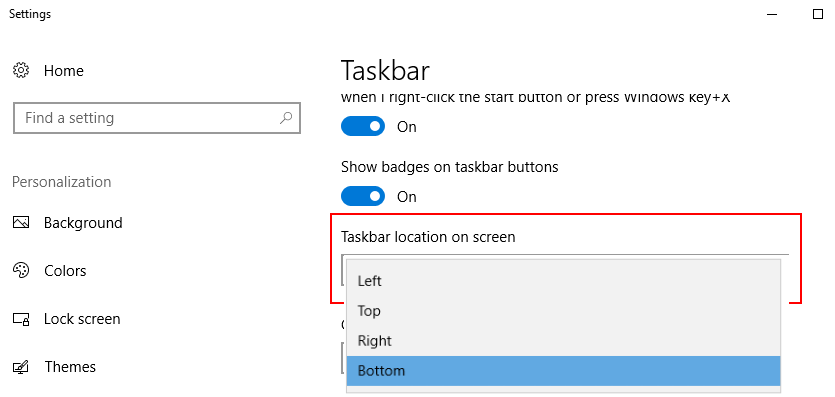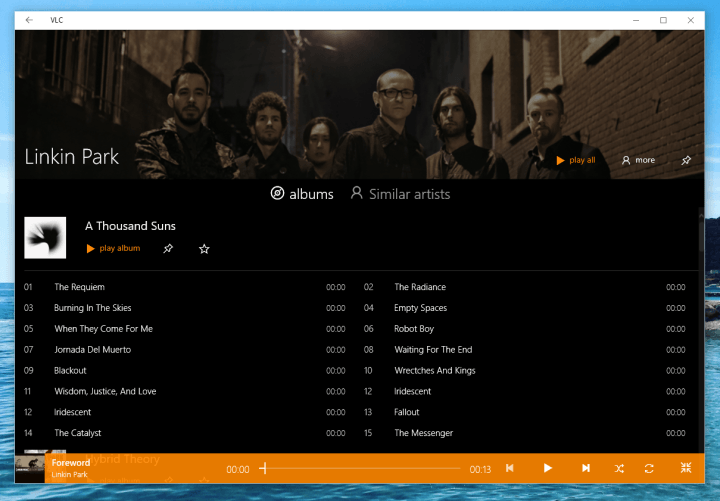Windows 10'u uzun süredir kullanıyorsanız, bir sorunla karşılaşma olasılığınız yüksek. Ölümün Mavi Ekranı (BSOD) en az bir kez sorun. Bu ölümcül çökmelerin ardındaki nedenler çok çeşitlidir, ancak çoğu durumda suçlanacak olan kötü sistem dosyaları, bozuk sistem yardımcı programlarıdır. 'Hata kodu – 0xc000000e', 'Windows\system32\winload.exe' dosyasının neden olduğu benzer bir hata türüdür. Bu yazıda, bu sorunu çözmek için çok kolay düzeltmeleri tartıştık.
Otomatik Onarım moduna önyükleme–
Sürekli olarak bir BSOD sorunuyla karşılaşıyorsanız, Otomatik tamir modu otomatik olarak belirdi.
Görünmüyorsa, bu talimat setini kesinlikle takip edin~
bir. İlk adım olarak cihazınızı kapatın.
b. Sisteminiz tamamen kapatıldığında, tekrar açmak için güç düğmesine basmanız yeterlidir.
c. Daha sonra üreticinin logosunun çıktığını gördüğünüzde, sadece Basılı tut güç düğmesi.
d. Ardından yapmanız gereken 2-3 kez daha buna devam etmektir. Son olarak, üçüncü seferde bilgisayarınız otomatik olarak başlangıç onarım ekranına gelir.
Bilgisayarınız açıldığında, Otomatik tamir modu.
Düzeltme – 1 Başlangıç Onarımı Gerçekleştirin
Normalde, bir başlangıç onarımı gerçekleştirmek bu sorunu çözmelidir.
1. İlk başta, açın Otomatik tamir ekran.
2. Bundan sonra, daha fazla seçeneği görselleştirmek için “Gelişmiş seçenekler“.

3. Bundan sonra, üzerine tıklayın "Sorun giderme” sorun giderme işlemini başlatmak için.

4. Ardından, “Gelişmiş seçenekler“.

6. Başlangıç onarım işlemini başlatmak için “Başlangıç onarımı“.
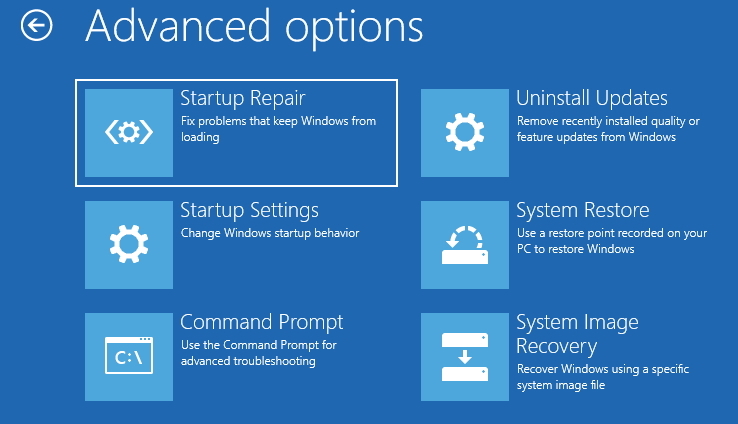
Başlangıç onarımı cihazınızı her türlü hata için teşhis eder ve çözmeye çalışır. Sadece bu işlemin bitmesini bekleyin.
Cihazınızın normal şekilde açılmasına izin verin.
Düzeltme 2 - Hasarlı BCD'yi onarın
Bu sorun bazen sisteminizde bozuk bir BCD olabileceği için oluşur.
1. Erişim Otomatik tamir sadece yukarıda belirtilen talimatları izleyerek.
2. Bundan sonra, " üzerine tıklamanız gerekir.Gelişmiş Onarım“.

2. Önceki düzeltmeyle aynı şekilde, “Sorun giderme“.

4. Ardından, “Gelişmiş seçenekler“.

5. açmak için Komut istemi penceresinde, “Komut istemi“.

6. Ardından hesabınızı seçin.
7. Bundan sonra, hesap şifrenizi kutuya girin.
8. Ardından, “Devam et“.

9. Ekranınızda terminal göründüğünde, kopyala yapıştır bu kodu ve ardından Giriş düzeltmek için Ana Önyükleme Kaydı.
bootrec / fixmbr

10. Cihazınızdaki önyükleme sorunlarını gidermek için bu kodu cihazınızda çalıştırın.
önyükleme / düzeltme önyüklemesi
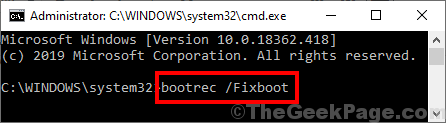
11. Son adımda, önyükleme yapılandırma verilerini yeniden oluşturmak, bu komutu cihazınızda çalıştırmayı içerir.
Bunu terminale yazın ve ardından 'Giriş‘.
bootrec / rebuildbcd

Yeniden oluşturma işlemi bittiğinde terminali kapatın.
12. Ardından, “Devam et“.

Bu, bilgisayarınızdaki sorunu çözmelidir.
Düzeltme 3 - Sistem Geri Yüklemeyi Çalıştırın
Sistem Geri Yükleme sizin için başka hiçbir şey çalışmıyorsa bir seçenek olabilir.
1. İlk başta, açın Otomatik tamir pencere.
2. Ekranınızda göründüğünde, “ üzerine tıklayın.Gelişmiş seçenekler“.

2. Ekranınızda 'Bir seçenek seçin' göründüğünde, "Sorun giderme“.
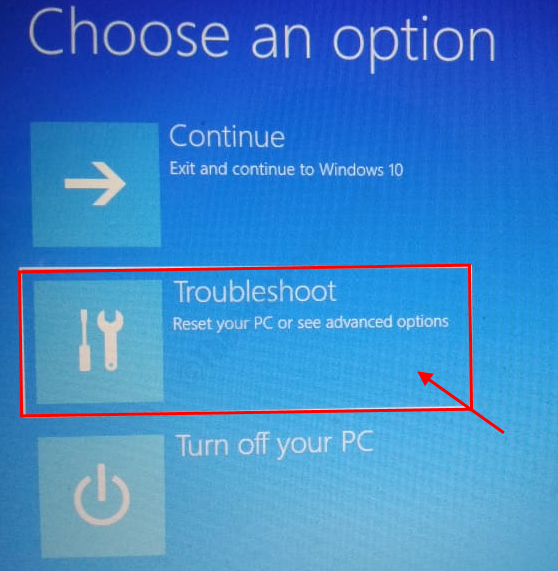
3. Bundan sonra, "Gelişmiş seçenekler“.
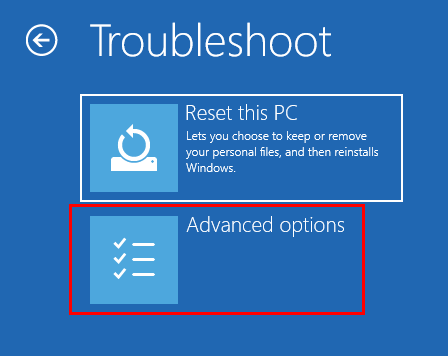
7. ' bulmaya çalışınSistem Geri Yükleme'Gelişmiş seçenekler' penceresinde.
8. Ardından, “Sistem Geri Yükleme” bilgisayarınızda sistem geri yükleme işlemini başlatmak için.
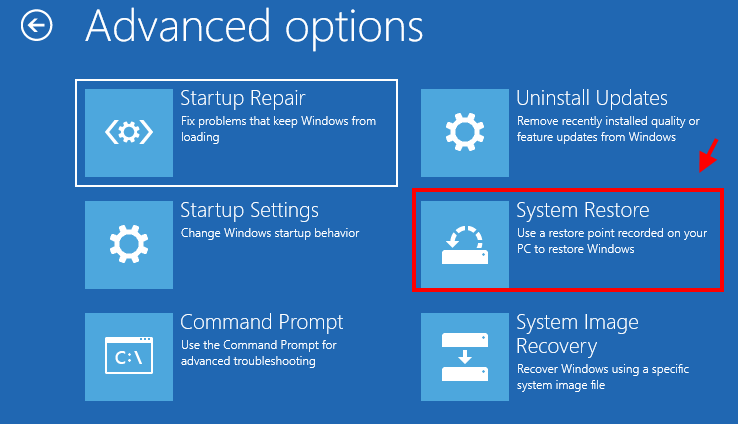
Sistem geri yüklemesinin verilerinizi her şeyin normal olduğu noktaya geri getirmesine izin verin.
4. olarak Sistem Geri Yükleme penceresi belirir, “ üzerine tıklayınSonraki“.

5. Geri yükleme noktaları listesinden en son geri yükleme noktasını seçtikten sonra “Sonraki“.

6. Tıklamak "Bitiş"Süreci bitirmek için.
'Bitir' seçeneğine tıkladığınız anda, geri yükleme işlemi sistem önyüklemenizle başlayacaktır.

Bu işlem, cihazınızı birkaç kez yeniden başlatacaktır. Tamamlandığında, BSOD sorununun tekrar oluşup oluşmadığını kontrol edin.